华南师范大学课程考试成绩录入操作流程
教师网上成绩录入操作说明书
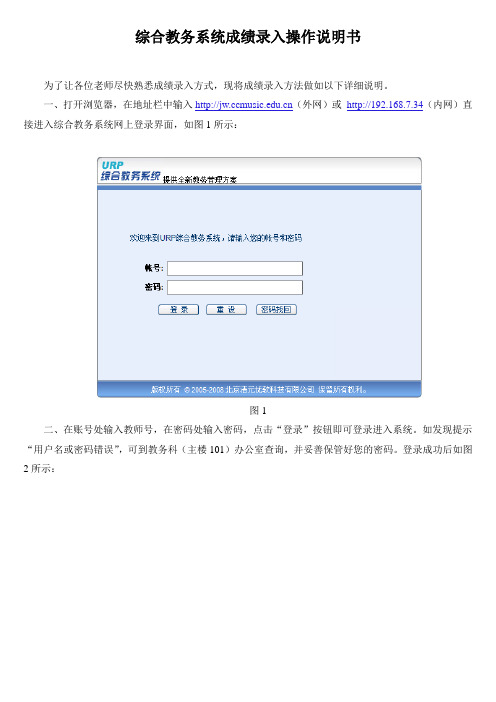
综合教务系统成绩录入操作说明书为了让各位老师尽快熟悉成绩录入方式,现将成绩录入方法做如以下详细说明。
一、打开浏览器,在地址栏中输入(外网)或http://192.168.7.34(内网)直接进入综合教务系统网上登录界面,如图1所示:图1二、在账号处输入教师号,在密码处输入密码,点击“登录”按钮即可登录进入系统。
如发现提示“用户名或密码错误”,可到教务科(主楼101)办公室查询,并妥善保管好您的密码。
登录成功后如图2所示:图2注意,退出系统时,请一定点击图2所示的“注销”。
三、成绩系数录入:1)、点击后进入如图3所示界面,在点击界面右端所示的“成绩录入”之前,请先点击,完成本学期的课程成绩系数的录入。
否则录入成绩时系统会提示您先录入成绩系数。
图32)、点击,进入该页面后,显示的数据将默认为本学期的数据。
点击页面中某门课程后的“录入成绩系数”按钮将进入该课程的成绩系数界面。
如图4所示:图4进入该门课程的成绩系数录入后,默认选择的是“选择成绩系数相加必须等于1”,对于我校的所有课程均使用此项,而不允许选择“成绩系数相加可以不等于1”这项。
教务系统成绩的总体构成是:课堂成绩+实践成绩+实验成绩。
而这三项成绩均由平时成绩、期中成绩和期末成绩构成:①录入课堂成绩课程成绩系数时,成绩系数总体构成为:课堂成绩系数为1,实践成绩系数为0,实验成绩为0。
至于课堂成绩下面的分项:期中成绩系数一般应为0,平时成绩系数、期末成绩系数则是考查课程分别填写为0.3和0.7,考试课程分别填写为0.2和0.8。
平时成绩系数一般对应学生的作业和课堂提问等;期末成绩系数对应期末考试。
如图5所示:图5②在录入实践类课程成绩系数时,成绩系数总体构成为:课堂成绩系数为0,实践成绩系数为1,实验成绩为0。
如图6所示,对于该类课程,只录期末成绩系数1。
图6③在录入实验类课程成绩系数时,成绩系数总体构成为:课堂成绩系数为0,实践成绩系数为0,实验成绩系数为1。
一华南师范大学课程考试成绩录入操作流程
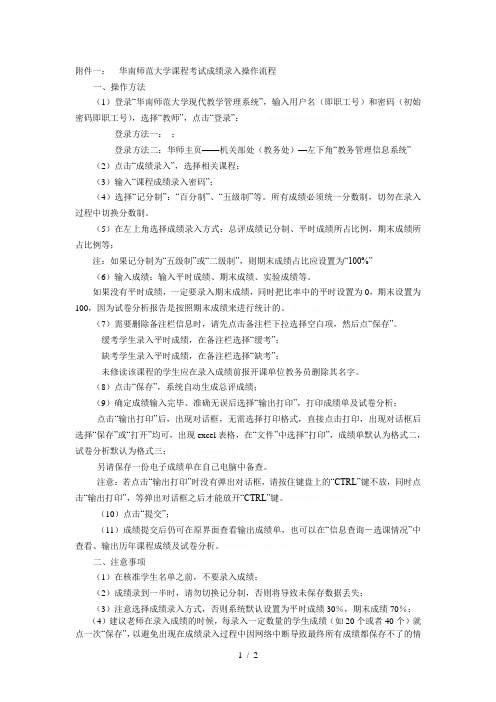
附件一:华南师范大学课程考试成绩录入操作流程一、操作方法(1)登录“华南师范大学现代教学管理系统”,输入用户名(即职工号)和密码(初始密码即职工号),选择“教师”,点击“登录”:登录方法一:;登录方法二:华师主页——机关部处(教务处)—左下角“教务管理信息系统”(2)点击“成绩录入”,选择相关课程;(3)输入“课程成绩录入密码”;(4)选择“记分制”:“百分制”、“五级制”等。
所有成绩必须统一分数制,切勿在录入过程中切换分数制。
(5)在左上角选择成绩录入方式:总评成绩记分制、平时成绩所占比例,期末成绩所占比例等;注:如果记分制为“五级制”或“二级制”,则期末成绩占比应设置为“100%”(6)输入成绩:输入平时成绩、期末成绩、实验成绩等。
如果没有平时成绩,一定要录入期末成绩,同时把比率中的平时设置为0,期末设置为100,因为试卷分析报告是按照期末成绩来进行统计的。
(7)需要删除备注栏信息时,请先点击备注栏下拉选择空白项,然后点“保存”。
缓考学生录入平时成绩,在备注栏选择“缓考”;缺考学生录入平时成绩,在备注栏选择“缺考”;未修读该课程的学生应在录入成绩前报开课单位教务员删除其名字。
(8)点击“保存”,系统自动生成总评成绩;(9)确定成绩输入完毕、准确无误后选择“输出打印”,打印成绩单及试卷分析;点击“输出打印”后,出现对话框,无需选择打印格式,直接点击打印,出现对话框后选择“保存”或“打开”均可,出现excel表格,在“文件”中选择“打印”,成绩单默认为格式二,试卷分析默认为格式三;另请保存一份电子成绩单在自己电脑中备查。
注意:若点击“输出打印”时没有弹出对话框,请按住键盘上的“CTRL”键不放,同时点击“输出打印”,等弹出对话框之后才能放开“CTRL”键。
(10)点击“提交”;(11)成绩提交后仍可在原界面查看输出成绩单,也可以在“信息查询-选课情况”中查看、输出历年课程成绩及试卷分析。
二、注意事项(1)在核准学生名单之前,不要录入成绩;(2)成绩录到一半时,请勿切换记分制,否则将导致未保存数据丢失;(3)注意选择成绩录入方式,否则系统默认设置为平时成绩30%,期末成绩70%;(4)建议老师在录入成绩的时候,每录入一定数量的学生成绩(如20个或者40个)就点一次“保存”,以避免出现在成绩录入过程中因网络中断导致最终所有成绩都保存不了的情1 / 2。
正方系统-成绩录入操作说明(教师)

正方系统-成绩录入操作说明(教师)一、登录系统,,选择“成绩录入”:
二、在跳转出来的页面,确认学年学期后,输入课程信息或任课教师,点击“查询”;勾选其中显示为“录入”状态的课程:(备注):
1)如课程仍在“锁定”状态,未显示“录入”的,须联系教务处处理;
2)如有提示需要输入“成绩录入密码”的,系统默认为任课教师系统登录密码。
三、勾选其中一门已经显示为“录入“状态”的课程,点击右上角“成绩录入”按钮:
四、在“成绩录入【教学班】”界面,输入学生成绩,并点击“保存”;核实无误后,点击“提交”按钮:
(备注:)
1)提交后成绩不可以修改,如需修改,须提出申请,并完成逐层完成审批后方完成修改;
2)根据我校考试管理办法规定,后台已经设置为“末考卷面成绩未达50分,不予按比例折合计算平时成绩,按卷面成绩为有效成绩”;
3)录入成绩可以在教务系统网页端直接录录,也可以下载模板,输入成绩数据后导入。
修改成绩操作说明:
1、菜单路径:
2、在规定时间内,教师可以在成绩修改界面修改成绩,如果显示如下界面,表示成绩修改时间没有放开。
3、成绩修改后点提交,审核通过后才算完成修改。
新教务系统成绩录入须知

新教务系统成绩录入须知
一、学院教学秘书:设置成绩录入老师
进入系统,教务管理,开课管理,开课通知单,开课院校选择,查询。
下图:选择几个同一个教师录入的班级,
1.同一个教师录入的
班级同时选上。
2.选择“录成绩人”
项;
3,点击“选择”,搜
索到录成绩的教师。
4、点击设置。
二,教师录入成绩。
进入系统,个人事务,成绩录入,点击当前学期后面的“查询”按钮。
显示该教师本学期所有需录入成绩的课程及班级。
点击“项目比例”设置课程各部分成绩比例。
如下图,设定平时10%,实验20%,期末70%。
务必注意:“是否启用”下相关项一定打√。
然后保存。
点击上图中“操作”下的“进入”开始录入成绩。
下图:录入界面。
可以整个教学班(可能含多个行政班)一起录入,也可分行政班录入。
务必注意:更换行政班时,或离开录入界面时,一定记得点击“暂存”。
全部成绩录入完毕后,
点击“送审”。
然后返回如下界面,打印成绩单和分析单(功能很快添加)。
成绩录入与核对的详细流程

成绩录入与核对的详细流程成绩录入与核对是学校管理中至关重要的一环。
它确保了学生的学业成绩准确无误地记录下来,为教师和学校提供了有效的数据分析和决策依据。
下面将介绍成绩录入与核对的详细流程,确保数据的准确性和真实性。
1. 数据准备:在开始录入成绩之前,需要准备好相关的数据。
通常,这些数据包括学生的姓名、学号、科目、考试成绩等。
2. 确认数据来源:在录入成绩之前,教师或管理员需要确认数据的来源。
这可以通过收集学生的试卷、在线考试系统的数据或其他渠道获得。
3. 登录成绩录入系统:使用学校所提供的成绩录入系统,教师或管理员需要登录到系统中。
4. 选择班级和科目:根据需要录入的成绩,选择相应的班级和科目。
这有助于确保成绩被分配到正确的班级和科目中。
5. 录入成绩:在系统中选择学生,并录入其对应的考试成绩。
确保录入的数据准确无误,避免输入错误。
6. 核对数据:录入完成后,系统通常会提供一个核对界面。
在这个界面上,教师或管理员需要仔细核对每个学生的成绩是否正确。
7. 修正错误数据:如果出现错误的成绩录入,教师或管理员需要及时修正。
这可以通过重新录入正确的成绩或修改错误的数据来完成。
8. 存储和备份数据:完成成绩录入后,系统会自动保存成绩数据。
为了确保数据的安全性,学校通常会定期备份数据,以防止数据丢失或损坏。
9. 提供成绩查询服务:录入和核对完成后,学校可以通过在线成绩查询系统提供成绩查询服务。
学生和家长可以通过登录相应的系统查询学生成绩。
10. 数据分析与应用:完成成绩录入与核对后,学校可以使用成绩数据进行各种数据分析,如年级、班级、学科的平均成绩统计,以及成绩趋势分析等。
这些分析可以为学校提供有效的决策支持和教学改进的方向。
以上是成绩录入与核对的详细流程。
通过严谨的操作和准确的数据录入,确保成绩数据的真实性和准确性,为学校管理和决策提供有力支持。
教师录入成绩操作说明

教师录入成绩操作说明一.登录:1、登陆兰州大学教务处主页,点击进入“教务管理信息系统”(http://202.201.0.239)。
2、输入“用户名”和“口令”。
(注[1])二、录入成绩:1、进入系统后,点击左侧“成绩录入与维护”(图1),在显示界面的最后侧,点击“录入成绩”(图2)。
(图1)(图2)2、进入到课程成绩录入界面,点击“课程名称”,进入录入状态(图3)。
(图3)3、选中您要录入成绩的学生,然后录入成绩,确认无误后,点击“保存”按钮(图4)。
4、点击“后退”按钮返回前页,点击提交状态栏的“未提交”,即可提交成绩(图5)。
(注[2])(图5)5、成绩提交完毕后,有两种方式可以输出成绩单:(1)点击“成绩单”下面的“输出”,输出成绩单(图6)。
(2)在成绩录入界面的最下方,点击“打印成绩单”(图7)。
(图6)(图7)三、注意事项:1、教师的“用户名”和“口令”,由就业指导中心发给各位教师。
为安全起见,建议老师更改密码。
若密码丢失,请找就业办马世英查询。
2、教师录完成绩后,必须将成绩提交,成绩一旦提交,教师将无权修改成绩;成绩尚未录入完整不能提交。
3、这里输出的成绩单是pdf格式的文件,如果发现不能正常显示,请下载pdf软件。
四、常见问题问题1、老师在录入成绩完毕后,点击提交,但系统提示“成绩尚未录入完成,不能提交”(见图8)。
图8两种解决方法:(1)把平时成绩、期中成绩、期末成绩补充完整。
没有参加考试的学生,请录入零分。
(2)点击“成绩类型与权重”中的修改标志(见图9),点击进入后,根据自己的需要选择“平时”、“期中”成绩(见图10)。
(图9)(图10)。
新版教务管理系统成绩录入流程
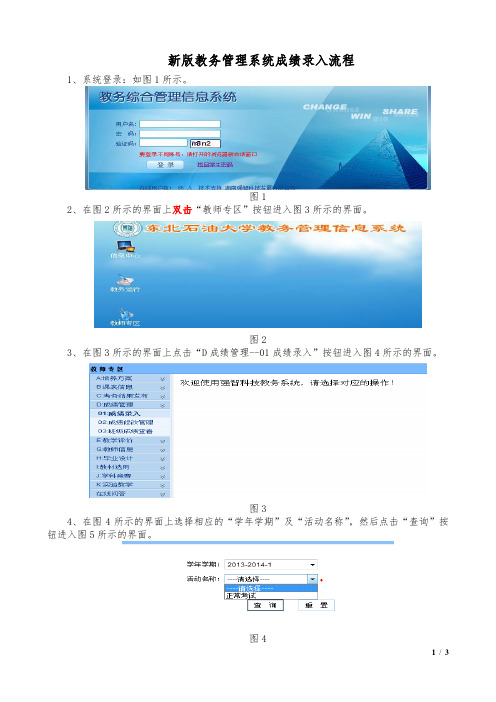
新版教务管理系统成绩录入流程
1、系统登录:如图1所示。
图1
2、在图2所示的界面上双击“教师专区”按钮进入图3所示的界面。
图2
3、在图3所示的界面上点击“D成绩管理--01成绩录入”按钮进入图4所示的界面。
图3
4、在图4所示的界面上选择相应的“学年学期”及“活动名称”,然后点击“查询”按钮进入图5所示的界面。
图4
5、在图5所示的界面中点击“人数”字段对应的数字进入图6所示的界面;或直接进入图7所示的界面,在图7所示的界面上点击“设置”,进入图6所示的界面。
图5
6、在图6所示的界面中选择相应的“成绩方式”,并点击“保存”按钮后,进入图7所示的界面。
图6
7、在图7所示的界面中,成绩录入过程中可以随时点击“保存”按钮进行成绩暂存,所有学生的成绩都录入完毕后才能显示“送审”按钮,若确认成绩无误后可点击“送审”按钮进行成绩送审。
图7
8、成绩录入后,点击图7所示界面上的“打印”按钮,进入图8所示的界面。
图8
9、在图8所示界面上点击“导出成绩单(行政班)”按行政班级导出学生成绩单;若该课程为“重修”,则点击“导出成绩单(按学院-重修专用)”,若该课程为公共基础课或公共选修课,则点击“导出成绩单(按学院-公选专用)”即可。
(注:学生成绩单打印一式三份,两份投递到学生所在院,一份送交开课院保存)
10、打印学生成绩单后,在图8所示界面上点击“导出课程质量分析报告”,打印质量分析报告,并填写报告中的信息即可。
成绩登录操作流程
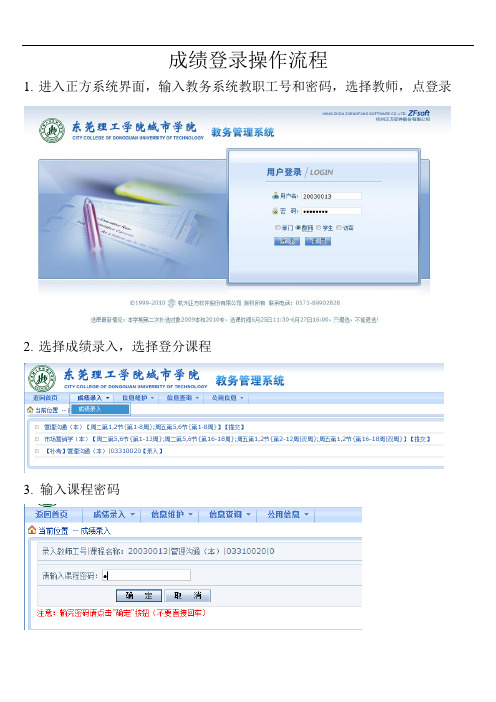
成绩登录操作流程
1.进入正方系统界面,输入教务系统教职工号和密码,选择教师,点登录
2.选择成绩录入,选择登分课程
3. 输入课程密码
4. 进入界面后检查分制、成绩比例,任课教师可自行修改,原始默认为百份制,比例是平时成绩30%,期末成绩70%。
开始录入成绩,需要录入平时成绩和期末成绩,保存后将自动生成总评成绩。
课程内有实验部份,需要录入实验成绩的课程,任课教师可自行调节成绩比例,“平时成绩”不得超过30%,“实验成绩”不得超过20%,如实验成绩超过20%需打报告至教务处申请。
5. 如果登分保存后检查发现总评成绩不正确,请点右下角清空总评,然后修改错误的成绩,再保存一次即可(不会清空已登的平时成绩和期末成绩)。
6.检查无误后提交,并打印成绩单。
- 1、下载文档前请自行甄别文档内容的完整性,平台不提供额外的编辑、内容补充、找答案等附加服务。
- 2、"仅部分预览"的文档,不可在线预览部分如存在完整性等问题,可反馈申请退款(可完整预览的文档不适用该条件!)。
- 3、如文档侵犯您的权益,请联系客服反馈,我们会尽快为您处理(人工客服工作时间:9:00-18:30)。
附件一:华南师范大学课程考试成绩录入操作流程
一、操作方法
(1)登录“华南师范大学现代教学管理系统”,输入用户名(即职工号)和密码(初始密码即职工号),选择“教师”,点击“登录”:
登录方法一:/ ;
登录方法二:华师主页——机关部处(教务处)—左下角“教务管理信息系统”
(2)点击“成绩录入”,选择相关课程;
(3)输入“课程密码”;
(4)选择“记分制”:“百分制”、“五级制”等。
一般选择百分制录入,所有成绩必须统一分数制,切勿在录入过程中切换分数制。
(5)在左上角选择成绩录入方式:平时成绩所占比例,期末成绩所占比例,总评成绩记分制等;
(6)输入成绩:输入平时成绩、期末成绩、实验成绩等。
如果没有平时成绩,一定要录入期末成绩,同时把比率中的平时设置为0,期末设置为100,因为试卷分析报告是按照期末成绩来进行统计的。
(7)需要填写备注栏信息时,请先点击备注栏下拉选择空白项,然后点“保存”,最后再修改成绩或者备注信息。
缓考学生录入平时成绩,在备注栏选择“缓考”;
缺考学生录入平时成绩,在备注栏选择“缺考”;
未修读该课程的学生应在录入成绩前报开课单位教务员删除其名字。
(8)点击“保存”,系统自动生成总评成绩;
(9)检查各栏成绩,核实总评成绩,如果总评成绩计算错误,可以点击“清空总评”,然后重新点击“保存”;
(10)确定成绩输入完毕、准确无误后选择“输出打印”,打印成绩单及试卷分析;
点击“输出打印”后,出现对话框,无需选择打印格式,直接点击打印,出现对话框后选择“保存”或“打开”均可,出现excel表格,在“文件”中选择“打印”,成绩单默认为格式二,试卷分析默认为格式三;
另请保存一份电子成绩单在自己电脑中备查。
注意:若点击“输出打印”时没有弹出对话框,请按住键盘上的“CTRL”键不放,同时点击“输出打印”,等弹出对话框之后才能放开“CTRL”键。
(11)点击“提交”;
(12)成绩提交后仍可在原界面查看输出成绩单,也可以在“信息查询-选课情况”中查看、输出成绩及试卷分析。
二、注意事项
(1)在核准学生名单之前,不要录入成绩;
(2)成绩录到一半时,请勿切换记分制,否则将导致未保存数据丢失;
(3)注意选择成绩录入方式,否则系统默认设置为平时成绩30%,期末成绩70%;
(4)成绩一次没有输入完毕可以点击“保存”,下次继续输入,但在没有确定输入完毕且准确无误前千万不能点击“提交”。
第二次继续录入成绩时,需要重新计算总评成绩的,就必须先点“清空总评”,然后再点“保存”。
(5)由于学期末系统运行比较繁忙,住在校外的老师可能有时无法登陆系统,请要录入成绩的老师选择一个相对空闲的时间进行成绩录入。
(6)建议老师在录入成绩的时候,每录入一定数量的学生成绩(如20个或者40个)就点一次“保存”,以避免出现在成绩录入过程中因网络中断导致最终所有成绩都保存不了的情况。
(7)在成绩录入框中,请不要录入与成绩无关的字符。
所有缓考、缺考的学生一定要在备注做标记,不要在总评成绩或期末成绩处填文字。
